Najbolji načini za popravak iMessage ne radi na Mac
iMessage je potpuno razvijen objekt za razmjenu porukakoji korisnicima omogućuje slanje tekstualnih poruka, ali i fotografija, videozapisa itd. drugim korisnicima iPhone uređaja. Iako se iMessage može slati samo drugim korisnicima iPhone uređaja i samo kada je dostupna internetska veza, i dalje je vrlo korisna za iPhone korisnike.
iMessage se ne može slati samo putem iPhonea, već vasmože slati i primati iMessage čak i na Macu, iako morate prethodno postaviti iMessage za https://www.tenorshare.com/iphone-transfer/how-to-sync-messages-from-iphone-to-mac. hTML. Ali što ako čak i nakon svih postavljanja, iMessage ne radi na Macu? Možda će vas uznemiriti pitanje zašto moja iMessage ne radi na Macu? Ako ste okrenuti iMessage na Macbook neU ovom članku smo dali moguće uzroke i njihova rješenja. Dakle, nastavite naprijed da znate kako popraviti iMessage ne radi na Macu.
- Dio 1. Zašto iMessage ne radi na Macu?
- Dio 2. Kako popraviti "iMessage ne radi na Mac
- Dio 3. Bonus Savjeti: Kako Ekstrakt iPhone iMessages na Mac bez Backup
Dio 1. Zašto iMessage ne radi na Macu?
Osim Mac-a, ljudi su se također susreliiMessage također ne radi na iPad-u. Dakle, kako bismo ga ispravili, mi smo ovdje s uzrocima problema koji ne funkcionira i poruka koje ne rješavaju. Postoji mnogo razloga koji mogu uzrokovati da Apple iMessage ne radi. Ako imate pitanje poput zašto nisam dobio svoj iMessage rad, onda smo ispod dali neke razloge -
- Zastarjeli iOS - Zastarjeli iOS sustav može uzrokovati probleme s kompatibilnošću i druge vrste problema s drugim Appleovim aplikacijama. To može biti i razlog iMessage ne radi na Macu.
- Problem s internetskom vezom - Problem s internetom je jedna stvar koja može dovesti do nekoliko problema. Ako nemate stabilnu internetsku vezu, sigurno nećete moći poslati iMessage.
- Pogreška poslužitelja iMessage - Problem se može odnositi i na iMessage poslužitelj. Ako je iMessage poslužitelj dolje, susrest ćete se iMessage ne radi na Macu problem. Ali, ako je doista razlog, onda će se i drugi korisnici iPhone-a suočiti s istim problemom i neće dugo trajati.
- Nepotpuna postavka usluge iMessage - Ako iMessage nije ispravno postavljen, onda je vjerojatno razlog uzrokovanja problema iMessage. Dakle, da biste riješili problem, trebali biste ispravno postaviti iMessage i zatim pokušati ponovno.
- Nema dovoljno mjesta za novu poruku - Ako nema dovoljno mjesta za novu iMessagena svom uređaju nećete moći primati nove poruke i naići na taj problem. Stoga provjerite ima li na vašem uređaju dovoljno prostora za spremanje novih poruka.
Dakle, postoje neki od mogućih uzroka bolesti iMessage ne radi na Macu problem. Mogu postojati i mnogi drugi uzroci, ali to su svi najistaknutiji uzroci problema. Ipak smo vas pokrili! Slijedite donja rješenja kako biste riješili problem.
Dio 2. Kako popraviti "iMessage ne radi na Mac
U gore navedenom dijelu najviše smo razgovaraliistaknuti razlozi za Apple iMessage ne rade problem. U ovom ćemo vam dijelu reći neke od najčešćih i učinkovitih rješenja za rješavanje ovog problema.
1. rješenje: provjerite je li poruka iMessage aktivirana
iMessage se šalje ili prima između dva korisnika nanjihov iPhone. No, za to, iMessage bi trebao biti omogućen na oba njihova uređaja. Sinkronizacija iMessage s Macom dolazi kasnije nakon omogućavanja iMessage. Dakle, prvi korak u rješavanju ovog problema jest provjera je li iMessage omogućen na iPhone uređaju ili ne na uređaju koji šalje i primatelju. Za to,
Korak 1: Prvo idite na Postavke, a zatim u Postavkama dodirnite opciju Poruka.
Korak 2: Uključite iMessage prekidač na vrhu.

Napomena: To se mora učiniti i na uređajima za slanje i na primanje tako da možete slati ili primati iMessage.
2. rješenje: Provjerite postavke slanja / primanja
iMessage koristi internet za slanje i primanje tekstaporuka drugim korisnicima iPhone uređaja. No, to radi putem Apple ID-a koji koristite. Dakle, morate se prijaviti sa svojim Apple ID-om da biste koristili iMessage, a Apple ID-u mora biti dopušteno slanje i primanje iMessage. Te se postavke obavljaju u postavkama Slanje i primanje. Slijedite korake u nastavku da biste provjerili slanje / primanje postavki na iPhoneu -
Korak 1: Prvo pokrenite aplikaciju Postavke, a zatim dodirnite Poruke.
Korak 2: Pomaknite se dolje na zaslonu Poruke, a zatim dodirnite opciju Slanje i primanje.

Korak 3: Sada provjerite je li vaš Apple ID prikazan na vrhu sljedećeg zaslona, kao i pod odjeljkom "Možete doći do iMessage u". Tamo bi trebao biti prikazan i vaš broj telefona i adresa e-pošte te ih treba označiti. Ako ne, najprije se prijavite s Apple ID-om i dopustite mu da pošalje i primi iMessage.
3. rješenje: Izbrišite neželjene poruke
Moguće je da je razlog zašto to nije uspjeloRad iMessage je posljedica nekih starih poruka koje ste poslali ili primili prije nego što se problem pojavio. Ako je to slučaj, pokušajte izbrisati ili izbrisati stare poruke, a zatim pokušati poslati iMessage na Mac računalu. Možda postoji mogućnost da vam je netko namjerno poslao neželjenu poruku koja je uzrokovala problem. Dakle, trebate izbrisati te poruke i problem se može riješiti.

4. rješenje: popravite problem s mrežnim povezivanjem
Kao što je objašnjeno u prethodnom odjeljku, mrežaproblem također može biti razlog zašto iMessage na Macbook ne radi. Moguće je da pokušavate slati poruke putem WiFi mreže, ali čini se da je WiFi mreža slaba i da ima problema s internetskom vezom. Ili možda postoje neki softverski problemi koji mogu ometati podatkovnu vezu i uzrokovati problem. Dakle, prvo provjerite mrežnu povezanost da biste popravili problem koji ne radi za Apple iMessage -
Korak 1: Idite na Postavke, a zatim idite na WiFi.
Korak 2: Isključite WiFi, a zatim ponovno pokrenite uređaj.

Korak 3: Nakon ponovnog pokretanja, uključite WiFi / mobilnu vezu.
Napomena: Ako koristite mobilne podatke, u gornjim koracima zamijenite WiFi s postavkama mobilne mreže i slijedite postupak.
5. rješenje: Promijenite postavke datuma i vremena
Neispravni podaci i vrijeme također mogu uzrokovatiiMessage ne radi problem kada pokušavate poslati poruke. To je zbog činjenice da se datum i vrijeme na poruci ne podudaraju s podacima iMessage i vremenom te tako rezultiraju pogreškom. Stoga provjerite da datum i vrijeme nisu pogrešno konfigurirani na uređaju ako se suočite s ovim problemom Možete postaviti datum i vrijeme za automatsko ažuriranje, tako da ne morate ručno mijenjati datum i vrijeme svaki put.
Korak 1: Idite na Postavke> Općenito> Datum i vrijeme.
Korak 2: Zatim uključite opciju Postavi automatski.

6. rješenje: ažurirajte iOS
Zastarjeli iOS može uzrokovati probleme s kompatibilnošćurazne aplikacije, a aplikacija Messages nije zaštićena od nje. Ako vaš uređaj zahtijeva iOS ažuriranje, čekali ste ga, onda je to možda razlog zbog kojeg vaša iMessage više ne radi. Dakle, da biste riješili problem, provjerite je li na uređaju instaliran najnoviji iOS, a ako ne, provjerite nova ažuriranja i instalirajte ih. Slijedite korake u nastavku za provjeru ažuriranja softvera na iPhoneu -
Prvi korak: Idite na Postavke> Općenito, a zatim se pomaknite prema dolje i dodirnite mogućnost ažuriranja softvera.
Drugi korak: Pričekajte da uređaj provjeri ima li ažuriranja i ako su dostupna nova ažuriranja, zatim dodirnite gumb za preuzimanje da biste instalirali ažuriranja na uređaj.

7. rješenje: Popravite iOS sustav
Ako ne možete popraviti iMessage ne radi na uređaju iPad problem, onda je moguće da je iOSUređaj je oštećen i uzrokuje problem. To može biti uzrokovano nizom razloga kao što su jailbreaking, malware ili bugovi, nepotpuna ažuriranja softvera. Ako je to slučaj, onda je preostala jedina mogućnost popraviti oštećeni sustav iOS i za tu svrhu, https://www.tenorshare.com/products/reiboot.html je najbolji alat.
Tenorshare ReiBoot je uslužni program za iOS koji popravljasve vrste grešaka povezanih s iOS-om kao što su oštećeni iOS sustav, stražnji zaslon smrti, zamrznuti zaslon, zaglavljen u Appleovom logotipu, zaglavljen u načinu rada za oporavak i drugim pitanjima vezanim za iOS softver. To je pravi IOS alat za popravak koji može popraviti bilo koju vrstu pogreške u nekoliko minuta. Da biste saznali kako popraviti iOS sustav pomoću programa Tenorshare ReiBoot, slijedite korake u nastavku -
Korak 1Preuzmite i instalirajte Tenorshare ReiBoot na našem računalu Mac ili Windows.
Korak 2Povežite iOS uređaj s računalom putem USB ili podatkovnog kabela, a zatim kliknite opciju Popravak operacijskog sustava.
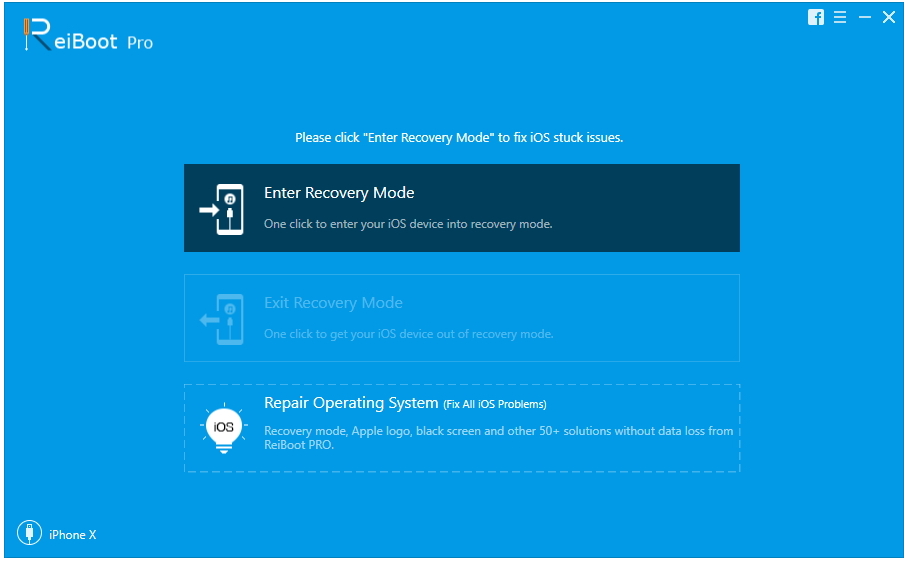
Korak 3Zatim kliknite na gumb Start Repair.
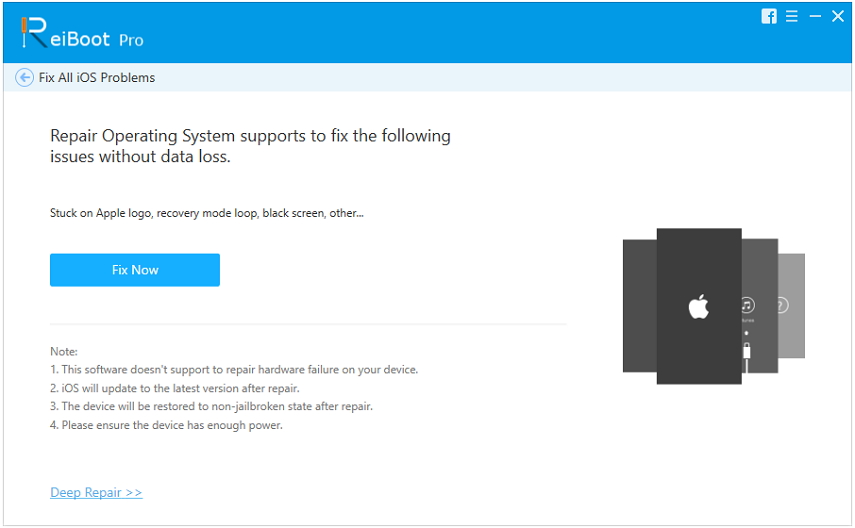
4. korakSada nabavite firmware za svoj uređaj tako da taknete Download.

Korak 5Sada ponovno dodirnite "Start Repair" i započet će postupak popravka.

Nakon što je proces završen, imat ćete svježi firmware na vašem iPhoneu koji će biti bez ikakvih iOS pogrešaka i nećete imati nikakvih problema u vezi s iMessage ne radi ispravno na Mac.
Dio 3. Bonus Savjeti: Kako Ekstrakt iPhone iMessages na Mac bez Backup
Postoji još jedan način na koji možete koristiti vasiMessage na Macu, tj. prijenosom poruka na Mac. Ako iCloud sinkronizacija ne uspije sinkronizirati vašu iMessage s Macom, onda možete koristiti alat kao što je Tenorshare UtlData iPhone alat za oporavak podataka kako biste izdvojili iPhone iMessage na Mac računalu.
https: //www.tenorshare.com / products / iphone-data-recovery.html je iPhone alat za oporavak podataka koji vam omogućuje oporavak podataka na vašem iOS uređaju, iTunes sigurnosnu kopiju kao i iCloud backup izravno na Mac računalo. Ako ste ikada patili od gubitka podataka zbog bilo kojeg razloga bilo slučajnog brisanja, resetiranja uređaja ili drugih, onda biste mogli koristiti UltData - iOS za oporavak podataka. Ovaj program može oporaviti više od 20 različitih vrsta podatkovnih datoteka, kao što su audio, video, fotografije, tekstualne poruke, bilješke, kalendar, iMessages, govorna pošta i drugi s uređaja izravno i prenijeti ih na Mac. Dakle, to je najbolji alat za izdvajanje iPhone iMessage na Mac bez backup. Evo kako ga možete koristiti:
Korak 1Preuzmite i instalirajte i pokrenite UltData - iOS na vašem Mac računalu.
Korak 2Spojite svoj iPhone na Mac.

Korak 3Odaberite Poruke i dodirnite "Pokreni skeniranje" da biste skenirali sve podatke na vašem iPhoneu.
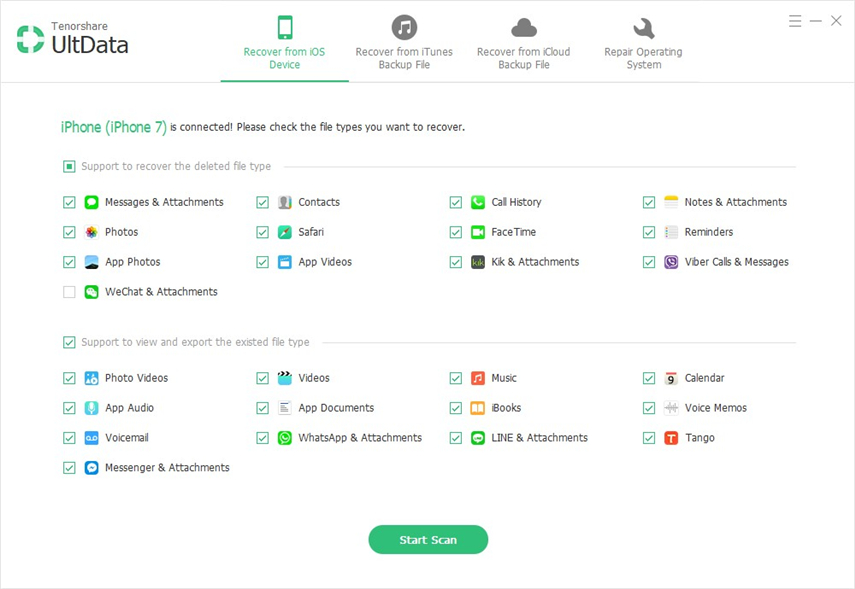
4. korakSada pregledajte i odaberite sve oporavljene poruke i dodirnite oporavak.

To će odmah izdvojiti sve vaše poruke s iPhone uređaja na Mac. Preporučeni softver!
Zaključak
Sve u svemu, ovdje su svi problemi i rješenjau slučaju da se pitate "Zašto moja iMessage ne radi na Macu". Sva ova rješenja su učinkovita i funkcionirat će ako to učinite ispravno! Ako želite bez problema riješiti problem, preporučujemo da popravite vaš iOS sustav uz pomoć Tenorshare ReiBoot. To je odličan iOS alat za popravak i to će dobro obaviti posao! Preporučuje se! Također, ako želite oporaviti sve svoje poruke s iPhone uređaja, jednostavno potražite Tenorshare UltData za brzo i sigurno vađenje podataka na Mac. Idi!


![Kako izbrisati iMessages na Mac i iPhone / iPad [podržan iOS 12]](/images/topics/how-to-delete-imessages-on-mac-and-iphoneipad-ios-12-supported.jpg)
![[Solved] Kako popraviti iOS 10 efekte iMessage ne radi](/images/iphone-tips/solved-how-to-fix-ios-10-imessage-effects-not-working.jpg)





